Hulu 不工作时该怎么办
通常很难知道是什么导致了 Hulu(或任何其他 流媒体 服务),所以你应该尝试每一个潜在的修复,从最简单和最简单的开始,然后通过更复杂或更不可能的解决方案来解决。
检查 Hulu 是否已关闭
Hulu 通常可靠且“正常运行时间”非常长,但如果出现错误或无法连接,您可能要做的第一件事就是查看服务是否离线。如果它处于离线状态,您只需稍等片刻,稍后再试。最简单的检查方法是前往Downdetector 的 Hulu 网络状态页面。您也可以在 Google 搜索中搜索“Hulu down”。
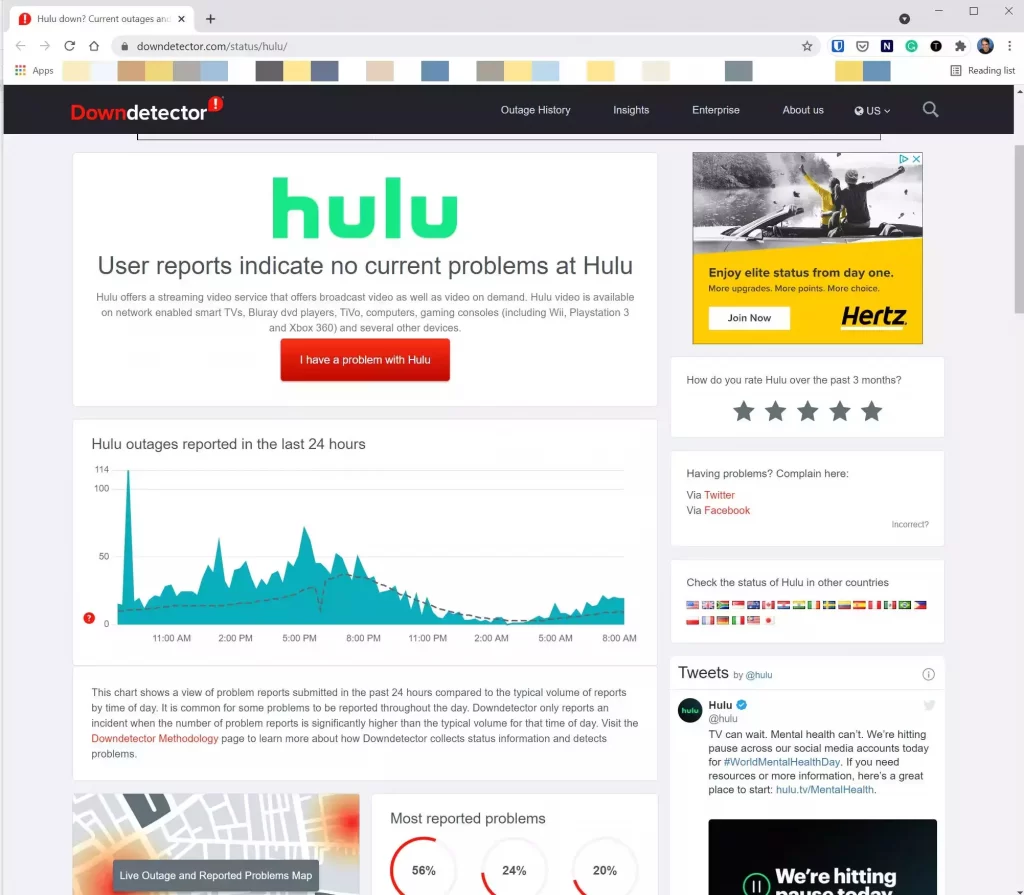
关闭 Hulu 应用程序并重新启动它
如果您尝试在移动设备上观看 Hulu,则 Hulu 应用程序可能会出现问题。要解决该潜在问题,请强制 Hulu 应用程序完全关闭,然后再次启动该应用程序。如果您需要复习,这里是如何关闭Android上的应用程序和iOS上关闭应用程序。如果您尝试在智能电视或 Roku 等流媒体播放器上使用 Hulu,您也可以在那里关闭并重新启动应用程序,但步骤会因您拥有的设备而异。
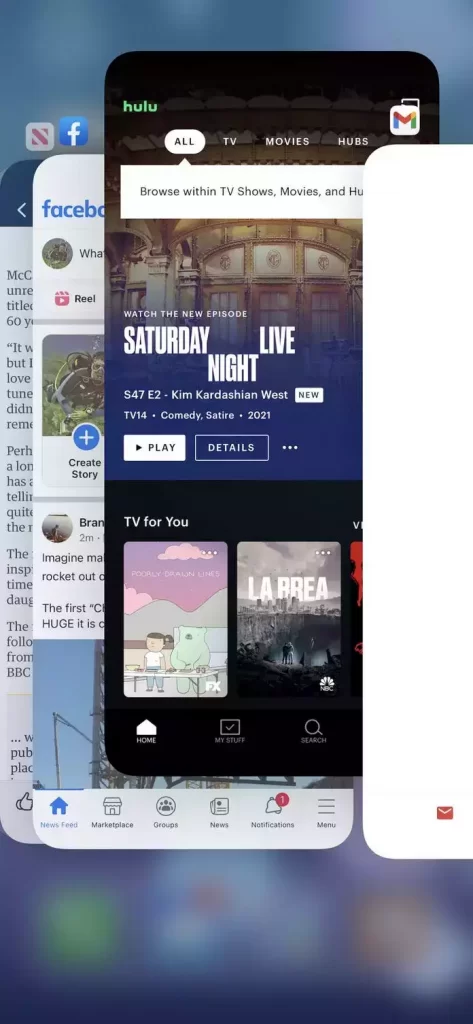
如果这不能解决问题,那么您可能想尝试重新启动设备(这里是重新启动 iPhone 的方法),尤其是当您怀疑手机或平板电脑本身出现问题时。
不在任何地方工作?检查您的 WiFi
如果 Hulu 无法正常工作,查看问题是否出在您正在使用的设备或其他地方的最简单方法是尝试在其他设备上观看。Hulu 不能在你的电视上工作?在手机上启动 Hulu 应用。或者尝试在笔记本电脑上的浏览器中观看。如果 Hulu 不能在两个不同的设备上工作——但Downdetector没有报告任何问题——那么你的 WiFi 可能是罪魁祸首。重新启动您的 WiFi 路由器和电缆调制解调器(将它们都关闭约两分钟,然后重新打开)并确保您在尝试观看 Hulu 的任何设备上都有强大的 WiFi 信号
清除设备的应用缓存
如果您在第二台设备上检查 Hulu 并且它在其他地方工作 – 即使在启动应用程序后也没有在您真正想要使用的设备上 – 那么您的缓存可能有问题。
如果您使用的是 Android 手机或平板电脑,则可以轻松清除缓存。根据您运行的 Android 版本,这些步骤可能略有不同,但以下是一般过程:
1.启动设置应用程序。
2. 点按应用程序和通知。
3.转到应用列表(您可能需要点击查看所有应用)并点击Hulu。
4.点击存储和缓存。
5.点击清除缓存。
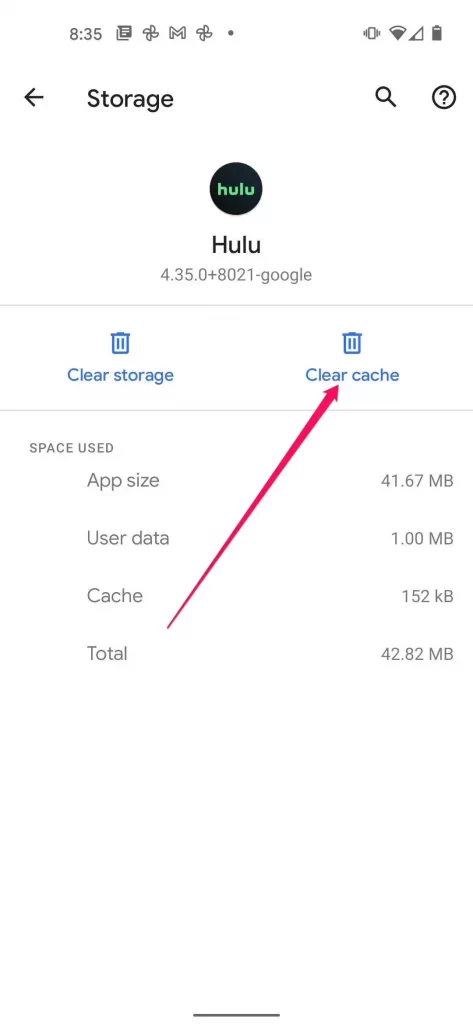
如果您使用的是 iPhone,在不卸载应用程序的情况下无法清除缓存,因此请继续执行此操作 –从 iPhone 卸载 Hulu,然后从 App Store 重新安装它并重新登录您的 Hulu 帐户。
处理间歇性音频或视频问题
Hulu 的音频或视频可能不一致、卡顿、滞后或时断时续的原因有几个。首先确保音频和视频在 Hulu 之外的另一个应用程序中正常工作。例如,如果它在 YouTube 上始终播放良好,则问题可能仅限于 Hulu。
对于更普遍的问题,请确保您的互联网连接速度足以容纳流媒体视频。使用 Google 的 Internet Speed Test 等服务来查看您的连接速度。对于标清视频,您的连接速度至少需要为 3Mbps,但理想情况下您需要 16Mbps 或更高。您可以通过多种方式加快 Internet 连接速度。
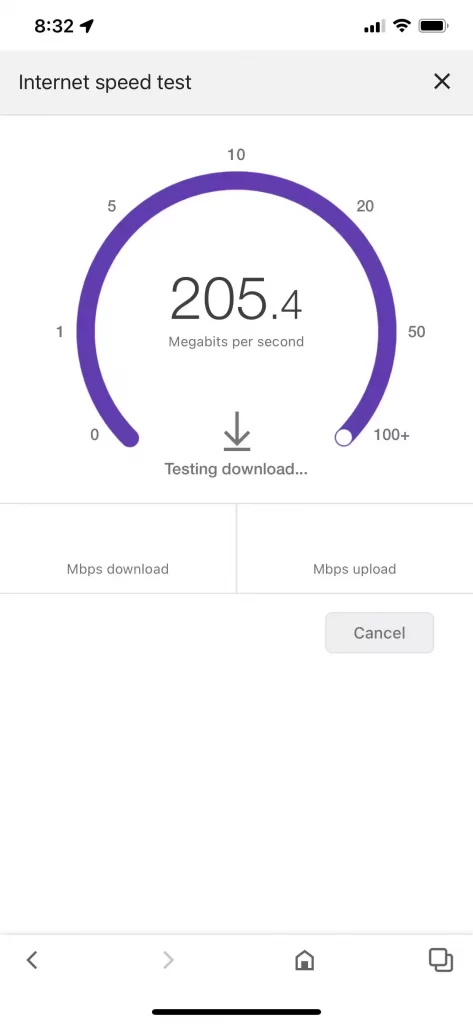
如果您的互联网连接和 WiFi 速度似乎不是问题,并且您在电视上使用 Hulu 时遇到问题,则可能是您的 HDMI 连接,尤其是当您使用流媒体播放器时。更换 HDMI 电缆并重试。






